Bạn đã bao giờ thắc mắc về sự khác biệt giữa dấu phẩy và dấu chấm trong Excel, đặc biệt là khi làm việc với số liệu và công thức? Bài viết này sẽ hướng dẫn chi tiết cách thay đổi dấu ngăn cách phần nghìn, phần thập phân và dấu ngăn cách trong công thức Excel.
Đầu tiên, hãy cùng tìm hiểu cách thay đổi dấu ngăn cách cho phần nghìn và phần thập phân. Mặc định, Excel sử dụng dấu phẩy (,) để phân cách hàng nghìn và dấu chấm (.) cho phần thập phân.
 Dấu ngăn cách mặc định trong Excel
Dấu ngăn cách mặc định trong Excel
Vậy làm thế nào để thay đổi những dấu ngăn cách này?
Thay đổi dấu ngăn cách phần nghìn và phần thập phân trong Excel
Thực hiện theo các bước sau để tùy chỉnh dấu ngăn cách phần nghìn và phần thập phân:
- Mở file Excel và chọn thẻ File.
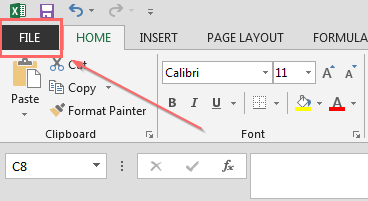 Chọn thẻ File trong Excel
Chọn thẻ File trong Excel
- Tiếp theo, chọn Options.
 Chọn Options trong Excel
Chọn Options trong Excel
- Trong hộp thoại Excel Options, chọn mục Advanced.
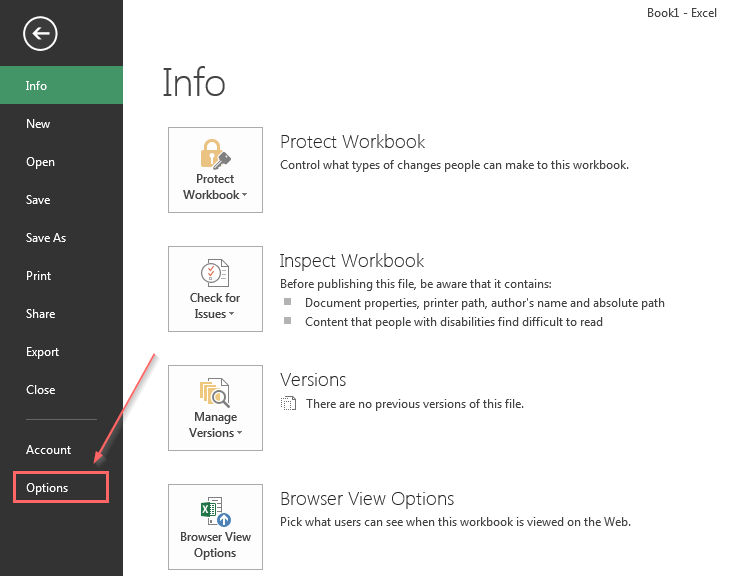 Chọn Advanced trong Excel Options
Chọn Advanced trong Excel Options
- Bỏ chọn ô Use system separators. Thao tác này cho phép bạn tùy chỉnh dấu ngăn cách độc lập với cài đặt hệ thống.
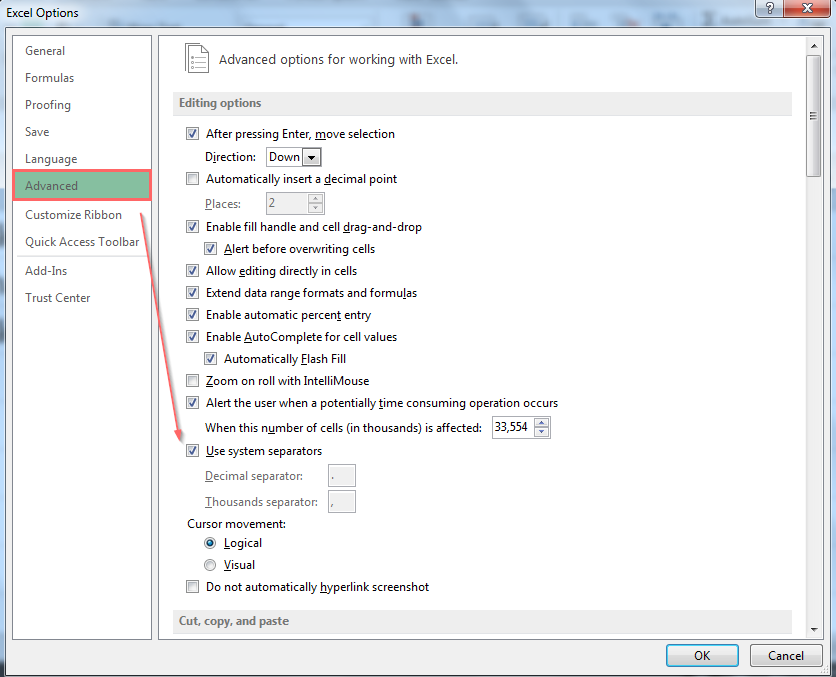 Bỏ chọn Use system separators
Bỏ chọn Use system separators
- Nhập dấu ngăn cách mong muốn cho Decimal separator (dấu thập phân) và Thousands separator (dấu phần nghìn). Ví dụ, bạn có thể đổi dấu chấm thành dấu phẩy và ngược lại.
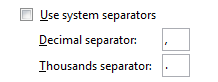 Thay đổi dấu ngăn cách phần nghìn và phần thập phân
Thay đổi dấu ngăn cách phần nghìn và phần thập phân
Kết quả sau khi thay đổi dấu ngăn cách:
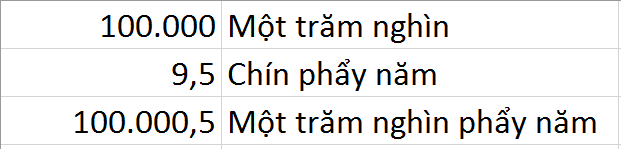 Kết quả sau khi thay đổi dấu ngăn cách
Kết quả sau khi thay đổi dấu ngăn cách
Thay Đổi Dấu Ngăn Cách trong Công Thức Excel
Một vấn đề thường gặp khác là sự khác biệt về dấu ngăn cách trong công thức Excel. Một số máy tính sử dụng dấu phẩy (,), trong khi số khác lại dùng dấu chấm phẩy (;). Sự khác biệt này xuất phát từ cài đặt vùng miền trên máy tính.
Để thay đổi dấu ngăn cách trong công thức, bạn có thể thực hiện các bước sau:
Bước 1: Mở Control Panel trên máy tính.
Bước 2: Tìm kiếm và chọn Regional and Language (hoặc Clock and Region trên một số phiên bản Windows).
Bước 3: Trong thẻ Formats, chọn Additional Settings….
Bước 4: Chuyển sang thẻ Numbers và chỉnh sửa Decimal Symbol (dấu thập phân) và List separator (dấu ngăn cách trong công thức).
Lưu ý: Việc thay đổi cài đặt Regional and Language sẽ ảnh hưởng đến toàn bộ hệ thống, không chỉ riêng Excel. Do đó, hãy cân nhắc kỹ trước khi thay đổi cài đặt này.
Kết luận
Việc nắm vững cách thay đổi dấu ngăn cách trong Excel giúp bạn làm việc với số liệu và công thức một cách hiệu quả, đặc biệt khi làm việc với dữ liệu từ các nguồn khác nhau. Hy vọng bài viết này đã cung cấp cho bạn những thông tin hữu ích về cách tùy chỉnh dấu ngăn cách trong Excel. Bạn có thể tìm hiểu thêm về cách chuyển đổi dấu phẩy thành dấu chấm trong Excel để xử lý dữ liệu hiệu quả hơn.















Discussion about this post